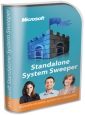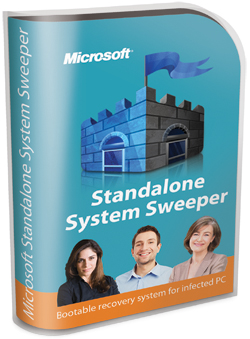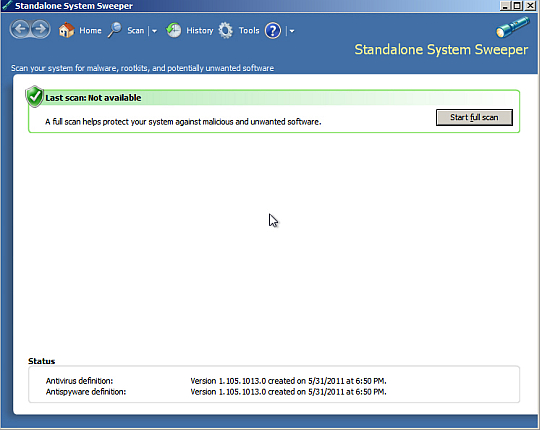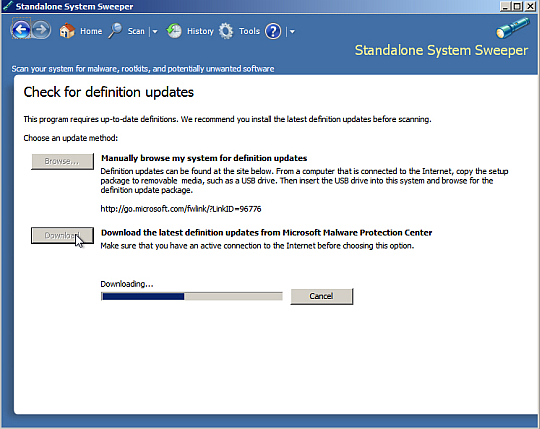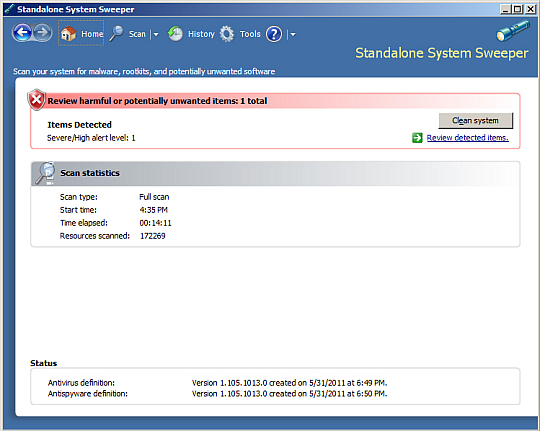Jednoúčelový nástroj od Microsoftu dokáže vyléčit Windows, která jsou napadena malwarem, spywarem, trojským koněm, virem, či jiným škůdcem. Hledání a léčba neprobíhá z operačního systému Windows, ve kterém se malware dokáže zamaskovat, ale zcela mimo něj. Je tedy třeba nabootovat počítač z Chip DVD a spustit skenování. Záchranný systém má neomezený přístup k disku, tím že škůdce není aktivní, nemá šanci se nijak zamaskovat. Sweeper jej tak najde i odstraní.
Na Chip DVD je umístěn bootovatelný systém Microsoft Standalone System Sweeper pro antivirové testování 32bitových Windows XP SP3, Vista nebo 7, ze kterého můžete přímo nastartovat počítač. Tento systém není možné spustit přímo ve Windows. Na Chip DVD však najdete navíc i samostatný ISO obraz 64bitového systému, který si můžete vypálit na libovolný CD/DVD.
|
|
Spuštění
Systém se nespustí automaticky – zobrazí se hláška »Press any key to boot from CD or DVD…«. Nyní musíte do pěti sekund stisknout klávesu na klávesnici, aby došlo ke spuštění záchranného systému. Pokud tak neučiníte, spustí se bootování z dalšího média v pořadí, tedy nejspíš s pevného disku s Windows. Spuštění systému bude trvat několik minut, v závislosti na rychlosti vašeho počítače. Start připomíná instalaci operační systému Windows, jádro totiž pochází právě z instalátoru systému.
Antivirová kontrola
Jediný nástroj, který máte k dispozici je antivir. Ještě předtím, než se ale pustíte do kontroly systému, je třeba stáhnout nejnovější virové signatury. Vedle tlačítka s otazníkem najdete malou šipku dolů. Klikněte na ni a zvolte položku »Check for updates«. Nyní klikněte na tlačítko »Download«. Systém se připojí k internetu a stáhne si nejnovější signatury, to bude trvat přibližně minut.
Po stažení se vraťte zpět na úvodní obrazovku tím, že kliknete na tlačítko »Home«. Nyní klikněte na tlačítko »Start full scan« a nechte, aby systém zkontroloval všechny pevné disky v počítači. Podle jejich velikosti to může trvat i několik hodin.
Pokud máte představu o tom, co může být zavirované, nemusíte kontrolovat úplně celý počítač. Vedle tlačítka »Scan« uvidíte opět malou šipku, klikněte na ni a zvolte »Custom scan«. Zvolte »Scan selected drives and folders« a pokračujte kliknutím na »Select«. Zobrazí se stromová
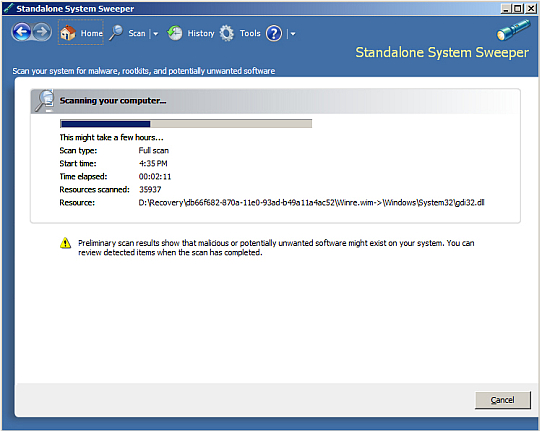
struktura disků ve vašem počítači, vyberte ty jednotky nebo adresáře, které chcete nechat otestovat a potvrďte výběr kliknutím na »OK«. Kontrolu spustíte kliknutím na »Scan now«.
Najde a odstraní
Nyní antivir spustí kontrolu. Pokud je během kontroly nalezena infekce, v okně se již během testování zobrazí žlutá ikona s vykřičníkem. Po dokončení testu se zobrazí výsledky – buď máte počítač čistý, pak je vše v pořádku, nebo byla nalezena infekce a k dispozici budete mít tlačítko »Clean system«, které vyléčí nakažené soubory, případně je můžete odstranit.
Nic víc systém od Microsoftu neumí, s jeho schopností nalezení a především odstranění jsme však byli nadmíru spokojeni. Pro
vyčištění počítače od škůdců poslouží skvěle.
Uveřejněno na Chip DVD 07/11.